手机百度输入法怎么换皮肤 百度手机输入法皮肤更换教程
摘要:百度手机输入法是大家每天都要使用到的APP,不过默认的皮肤看久了也会受不了,那么手机百度输入法皮肤怎么换呢?1.点击输入法左上角【du】标志...
百度手机输入法是大家每天都要使用到的APP,不过默认的皮肤看久了也会受不了,那么手机百度输入法皮肤怎么换呢?
1.点击输入法左上角【du】标志
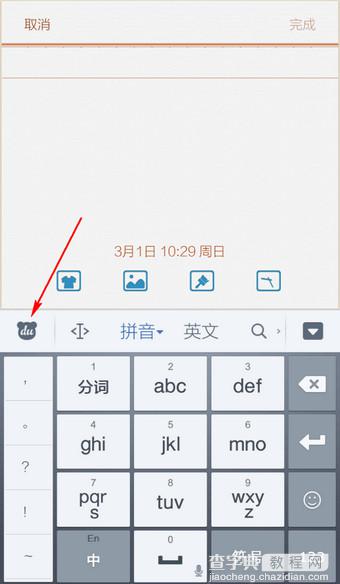
2.选择【主题皮肤】
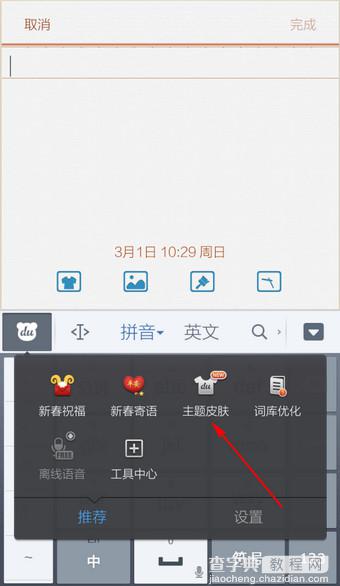
3.可选择已有的,或进入皮肤布局商店下载
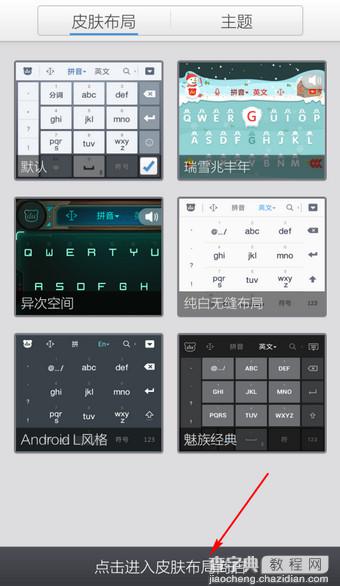
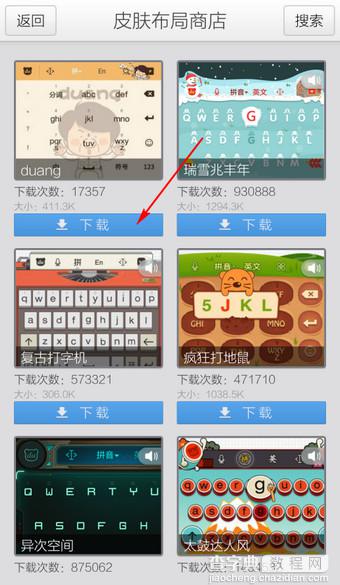
4.下载后点击皮肤,选择【应用】
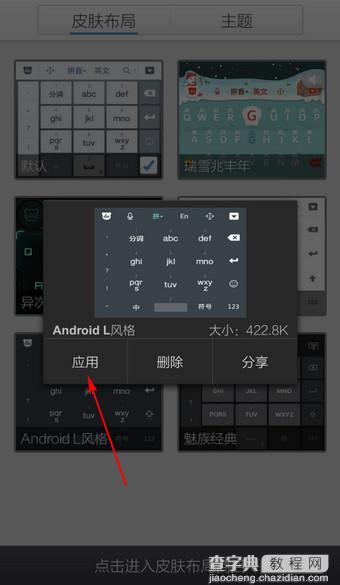
5.新皮肤更换成功
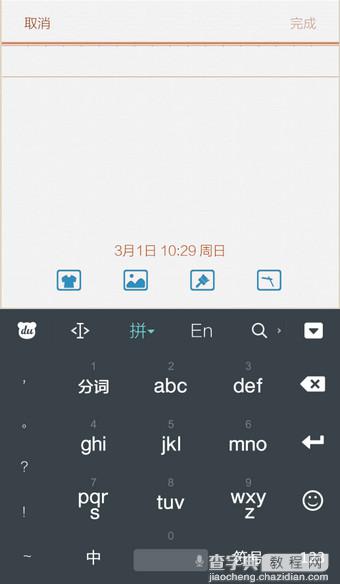
【手机百度输入法怎么换皮肤 百度手机输入法皮肤更换教程】相关文章:
